编辑:系统城
2015-06-12 14:07:55
来源于:系统城
1. 扫描二维码随时看资讯
2. 请使用手机浏览器访问:
http://wap.xtcheng.cc/xtjc/2463.html
手机查看
Win8系统中有个Explorer文件,与用户配置有关,在这个文件夹中若缩略图信息达到限制数值时会自动清除缩略图,常常导致用户查看缩略图无法正常显示,如何关闭Explorer文件自动清除缩略图功能呢?
Win8关闭Explorer自动清除缩略图的方法:
1、打开我的电脑,依次展开到C盘,用户名账户下,\AppData\Local\Microsoft\Windows(需要注意的是,由于该路径是隐藏文件夹,需要在查看 - 选项 - 查看中勾选显示隐藏的文件、文件夹和磁盘驱动才能定位到该地址)
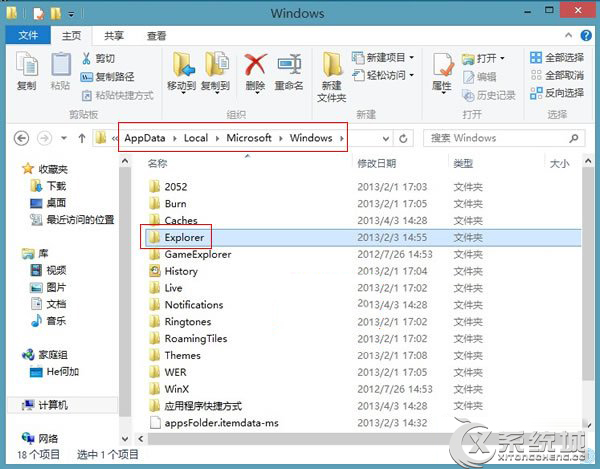
2、右击Explore文件夹,选择属性,在新的界面切换到安全选项卡,单击高级按钮。
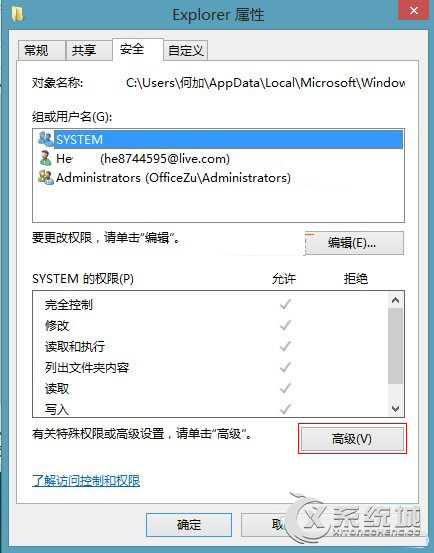
3、点击“添加”--“选择主体”,在文本框中输入SYSTEM,然后得到SYSTEM的权限项目,再点击“显示高级权限”,类型修改为“拒绝”,确定。
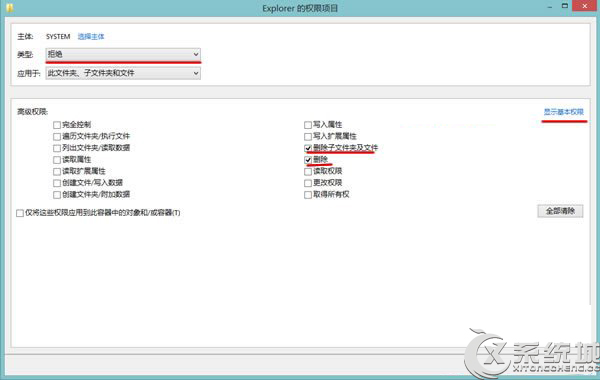
4、点击右下角的“应用”保存设置,然后再点击“有效访问”,并在“选择用户”中输入刚才添加的SYSTEM,然后点击“查看有效访问”。
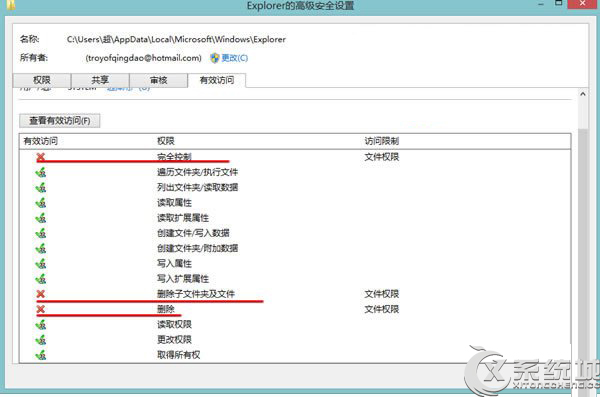
Win8系统Explorer文件自动清除缩略图是和权限设置有关,用户要关闭自动清除缩略图功能需要先设置权限才可行。

微软推出的Windows系统基本是要收费的,用户需要通过激活才能正常使用。Win8系统下,有用户查看了计算机属性,提示你的windows许可证即将过期,你需要从电脑设置中激活windows。

我们可以手动操作让软件可以开机自启动,只要找到启动项文件夹将快捷方式复制进去便可以了。阅读下文了解Win10系统设置某软件为开机启动的方法。

酷狗音乐音乐拥有海量的音乐资源,受到了很多网友的喜欢。当然,一些朋友在使用酷狗音乐的时候,也是会碰到各种各样的问题。当碰到解决不了问题的时候,我们可以联系酷狗音乐

Win10怎么合并磁盘分区?在首次安装系统时我们需要对硬盘进行分区,但是在系统正常使用时也是可以对硬盘进行合并等操作的,下面就教大家Win10怎么合并磁盘分区。